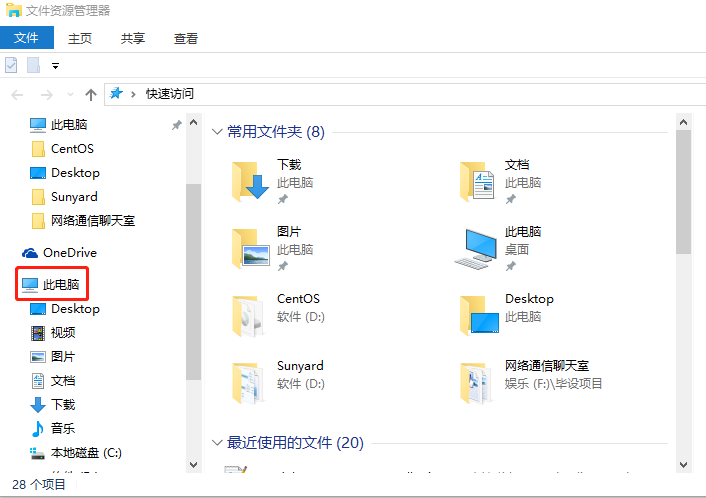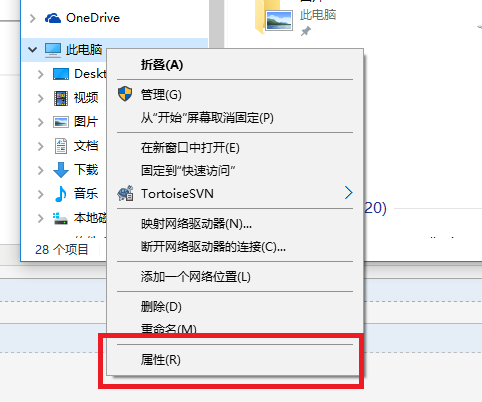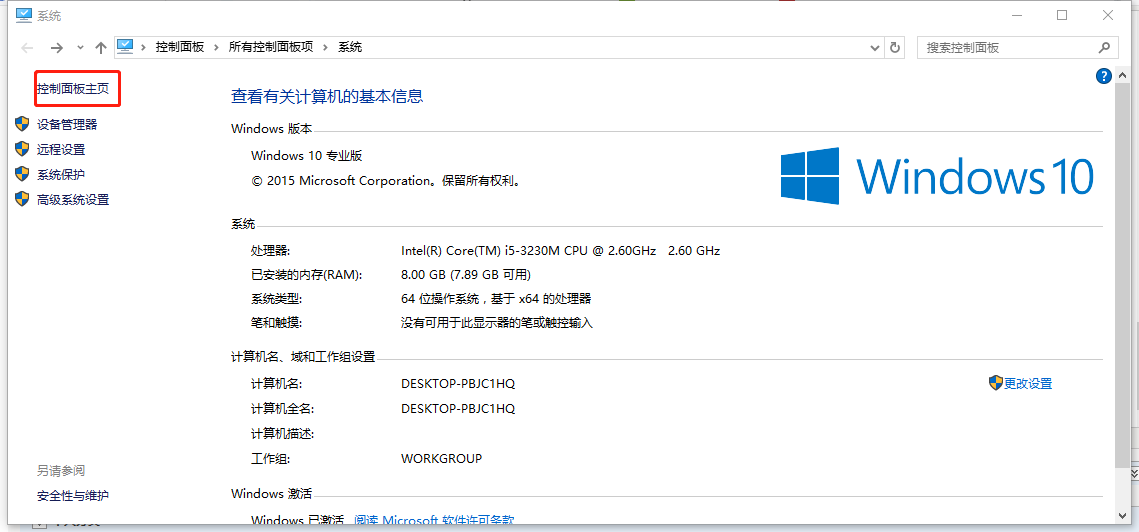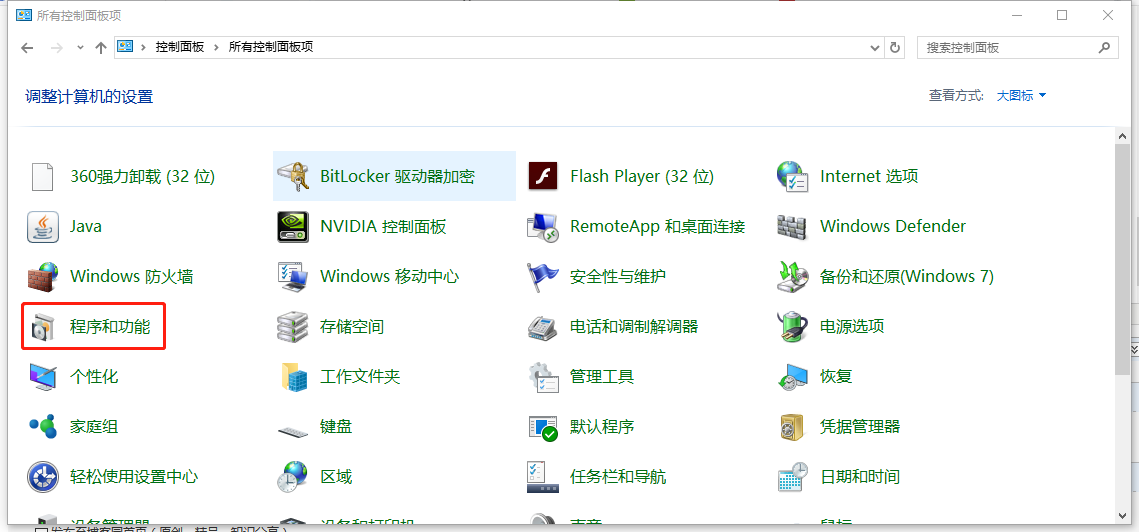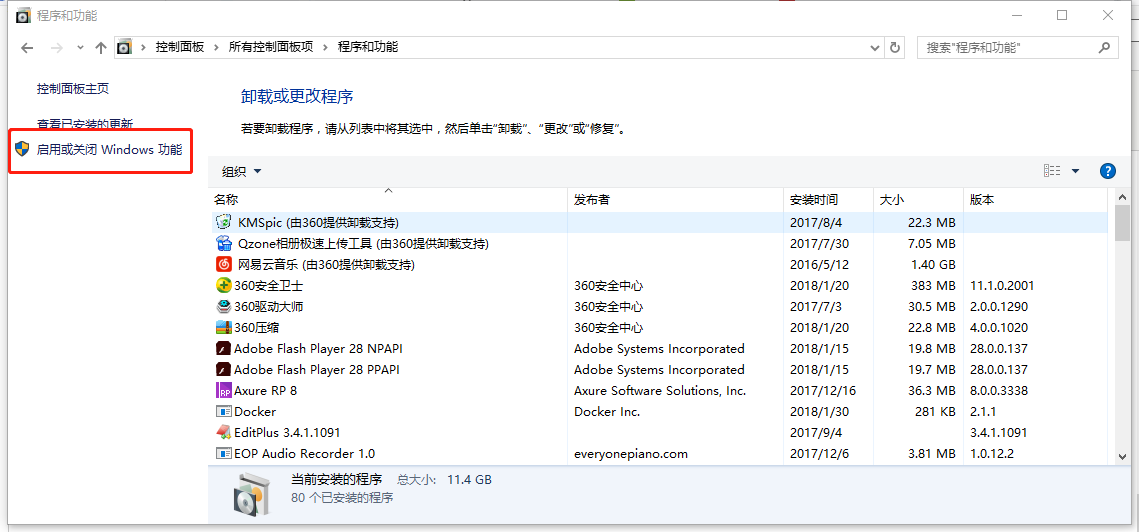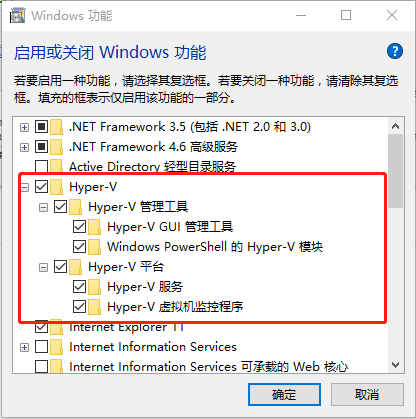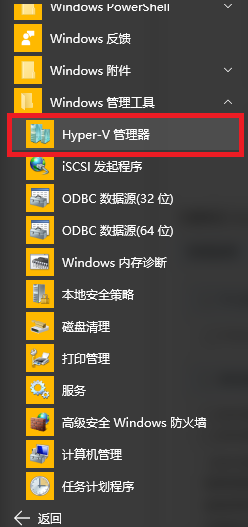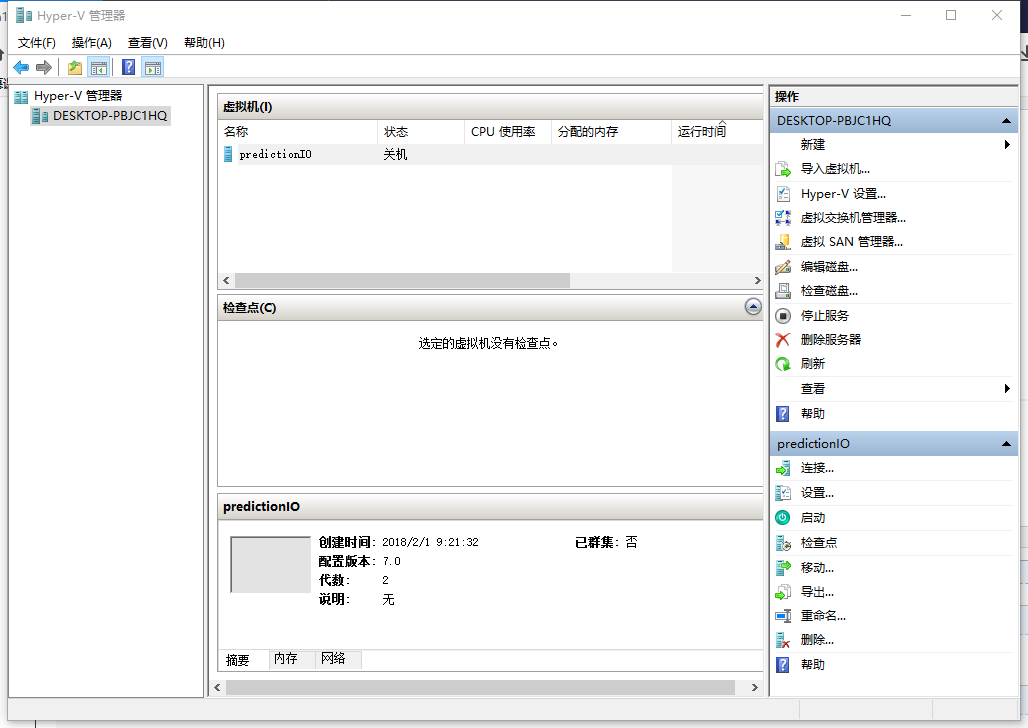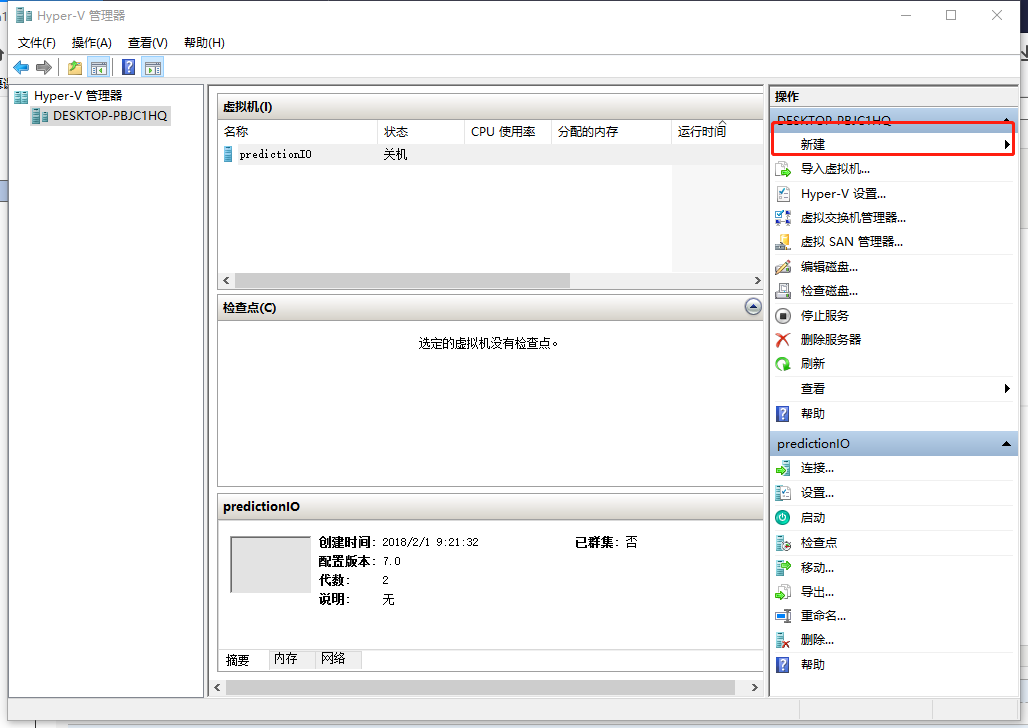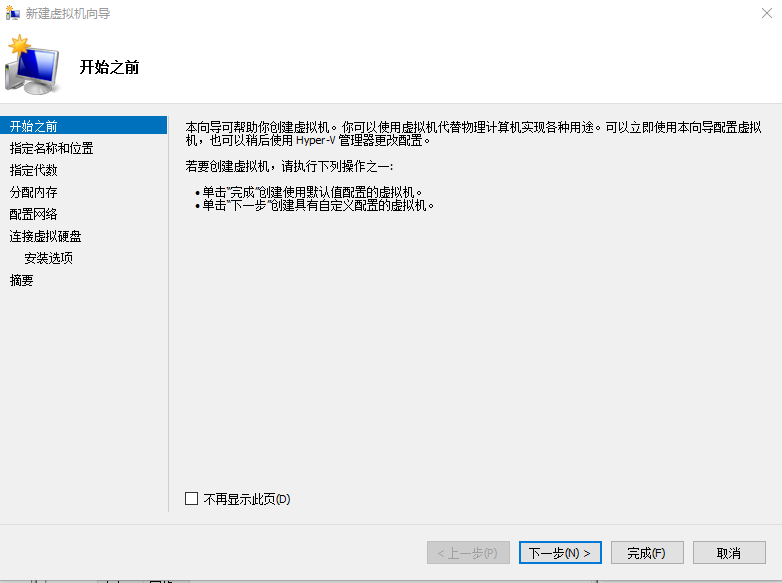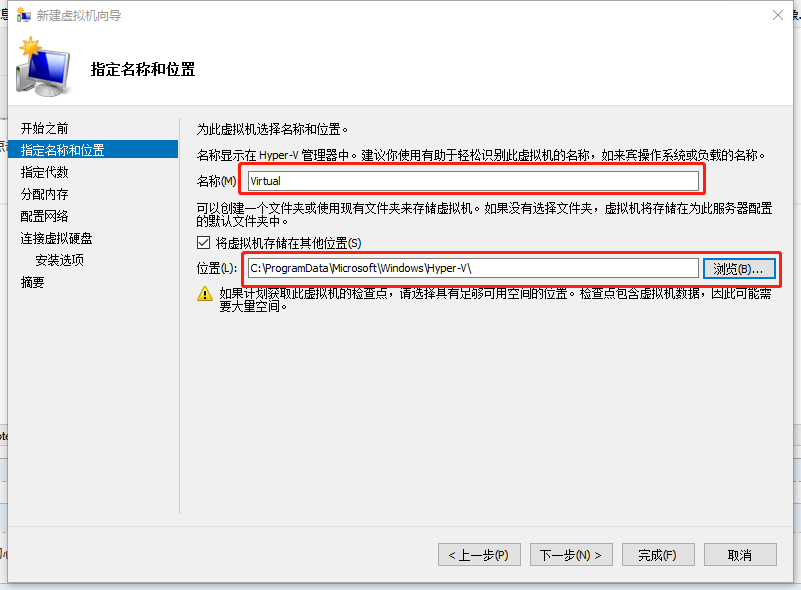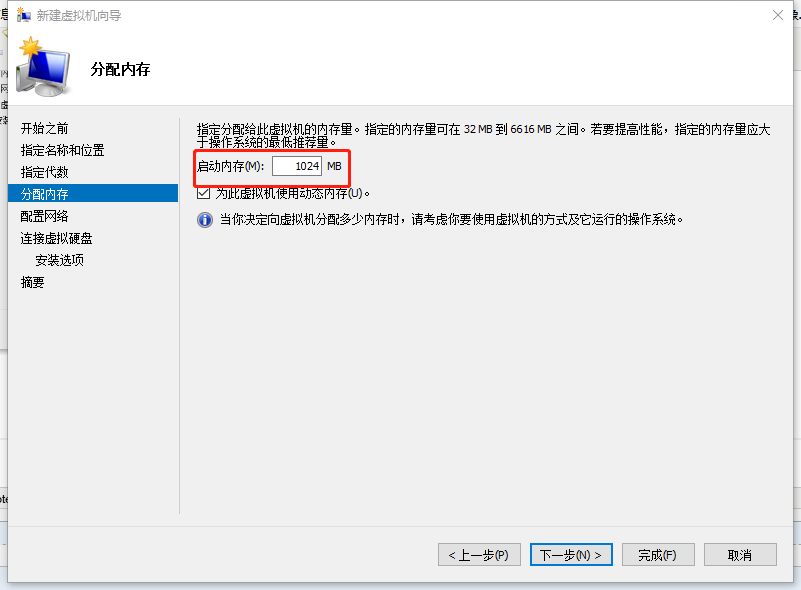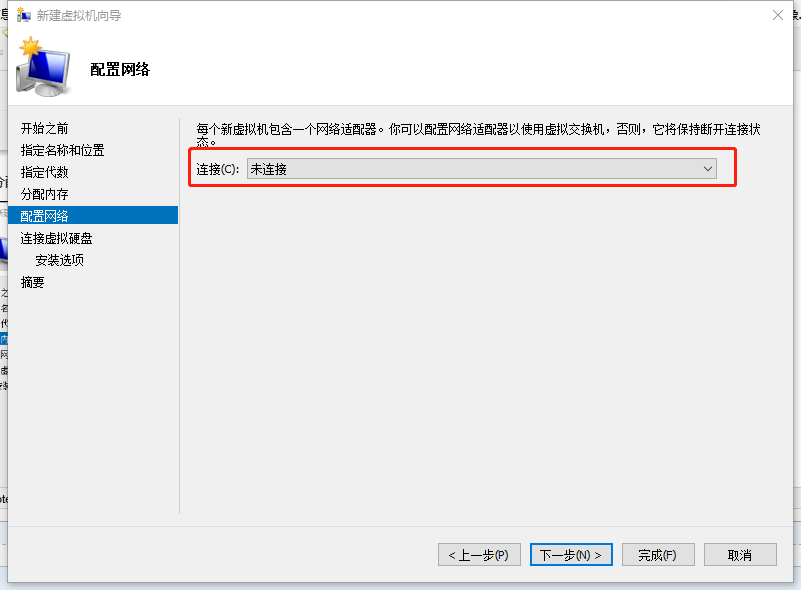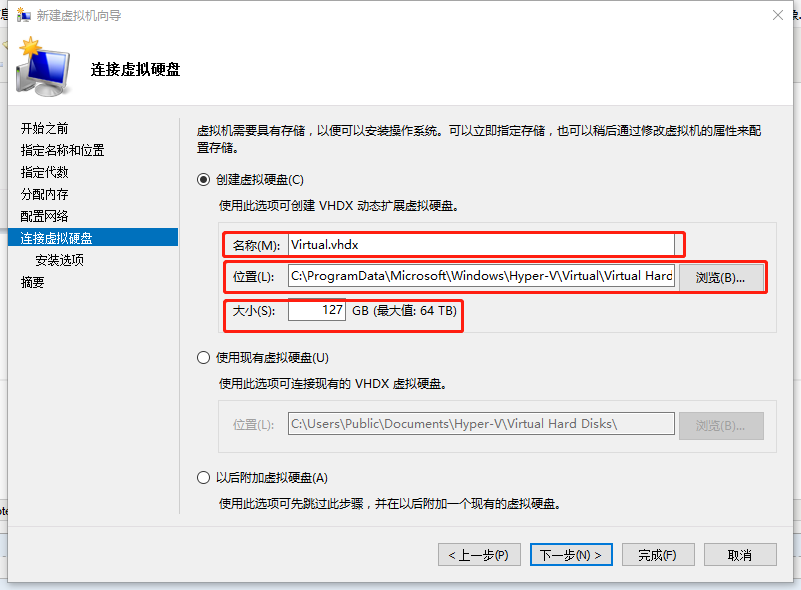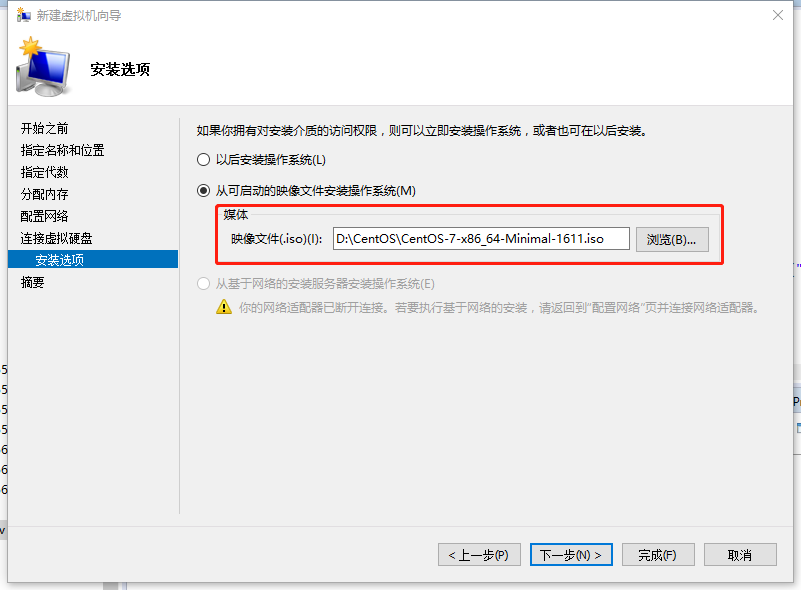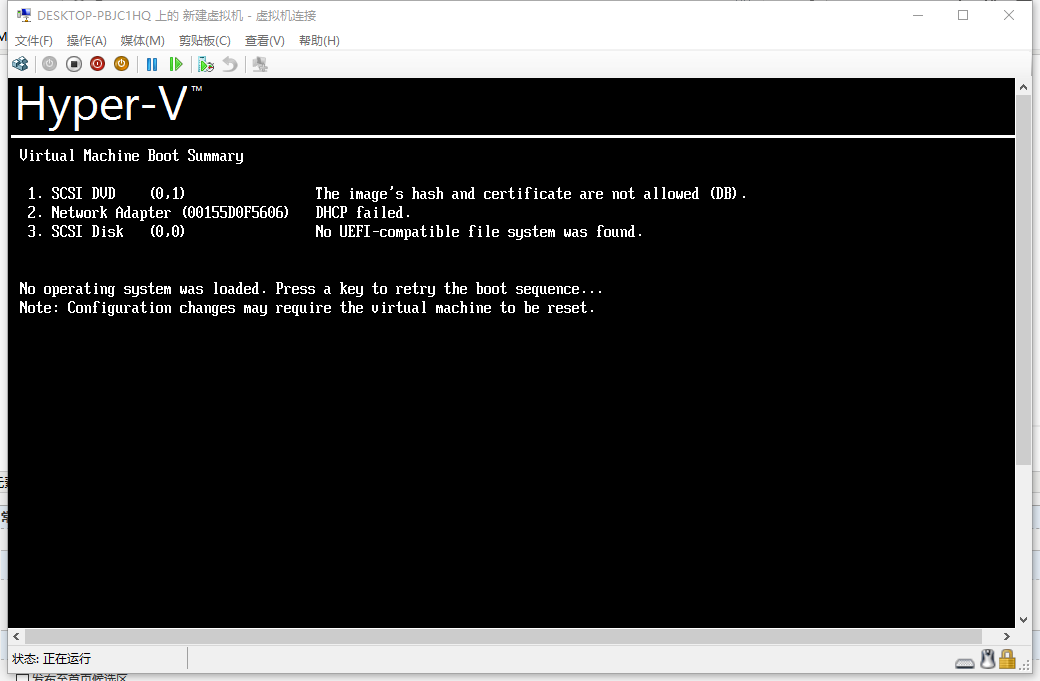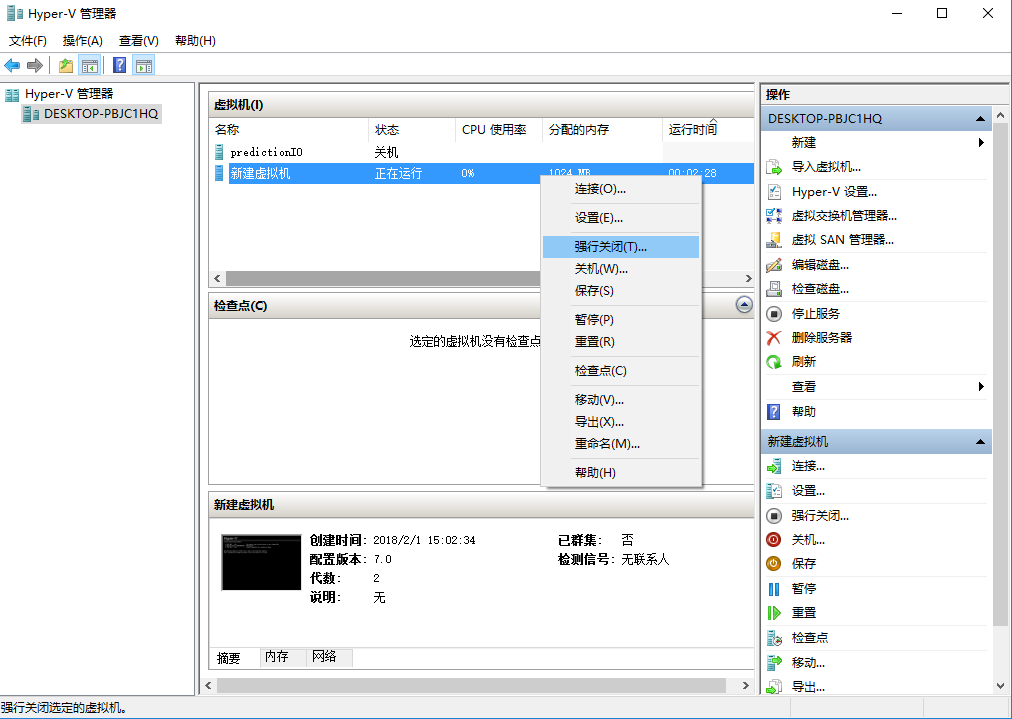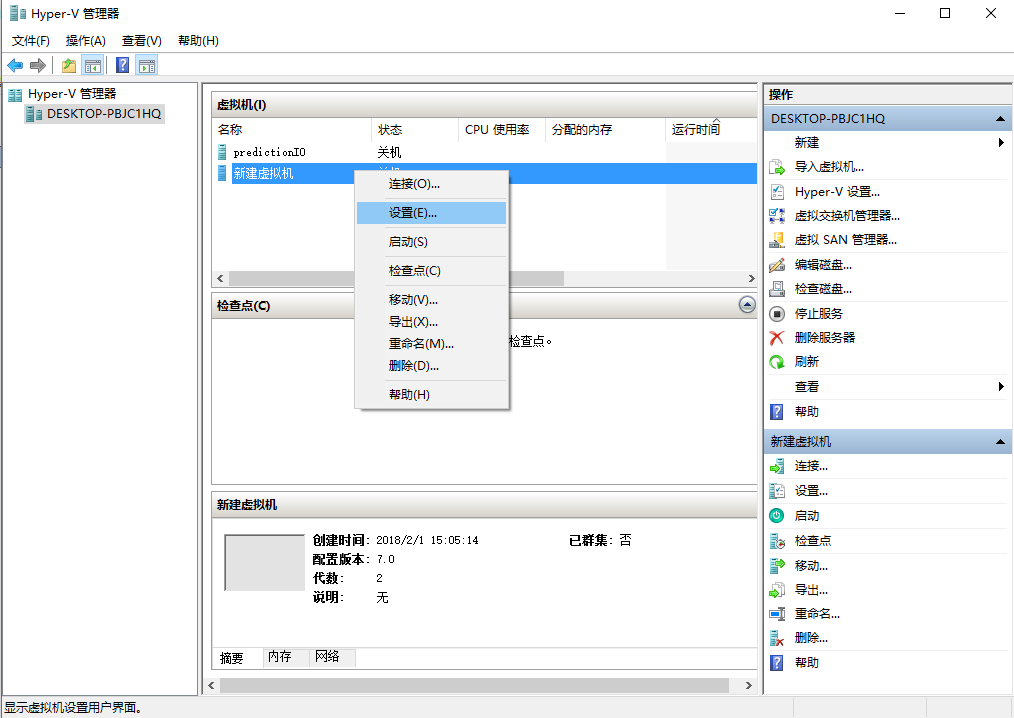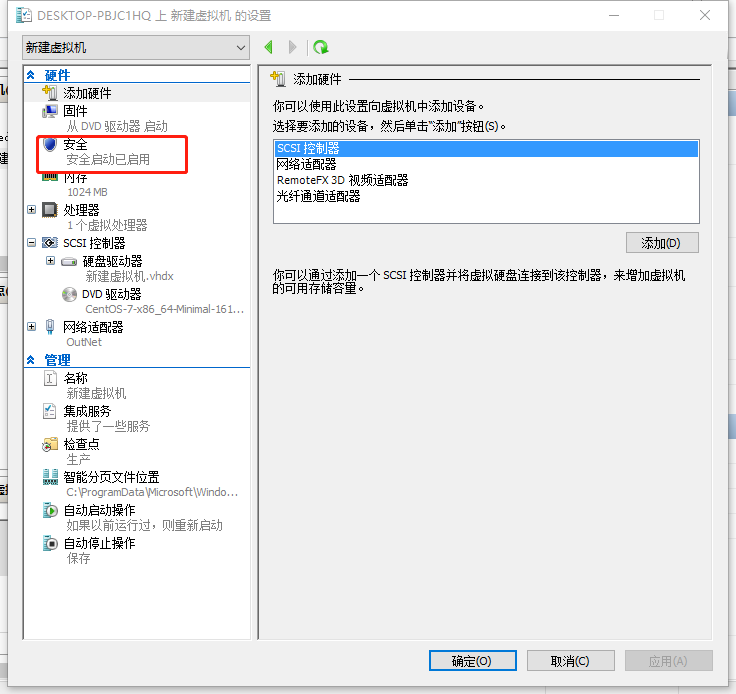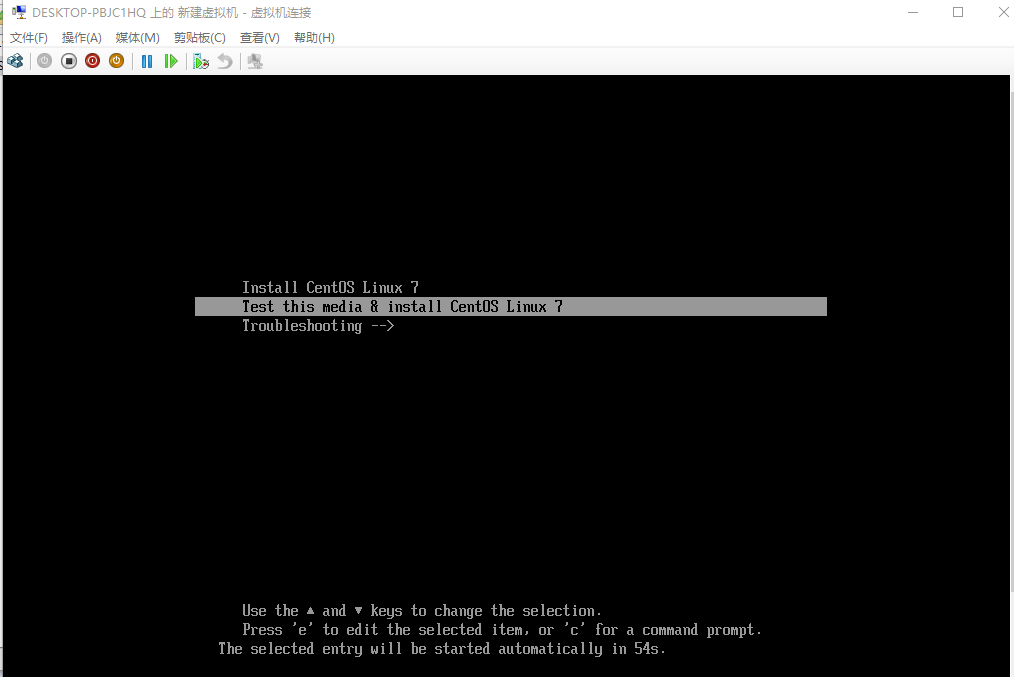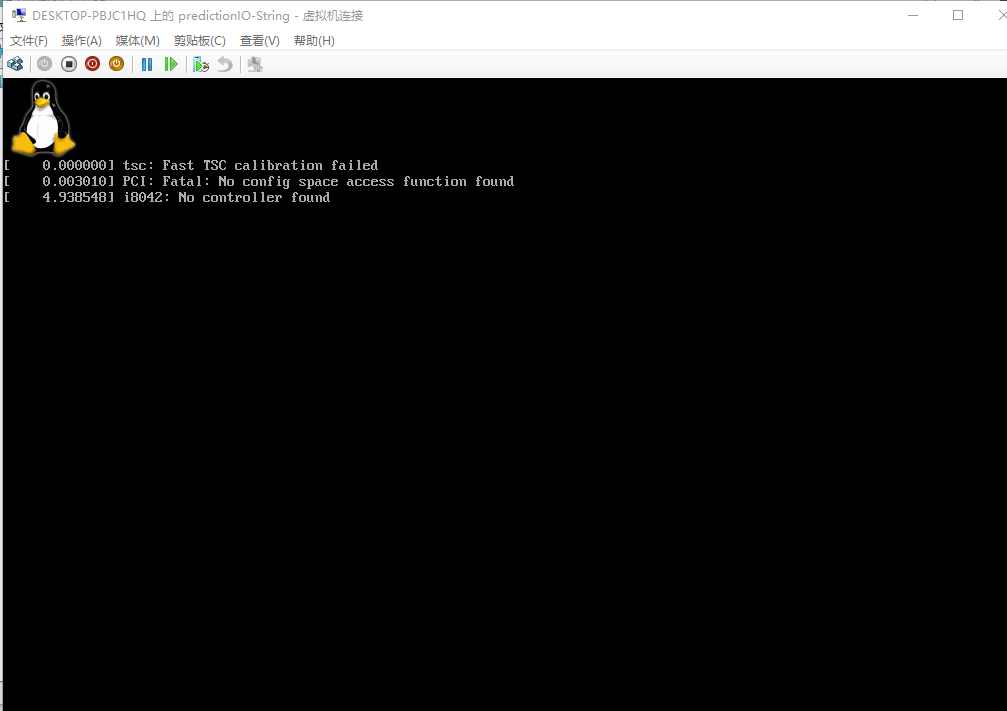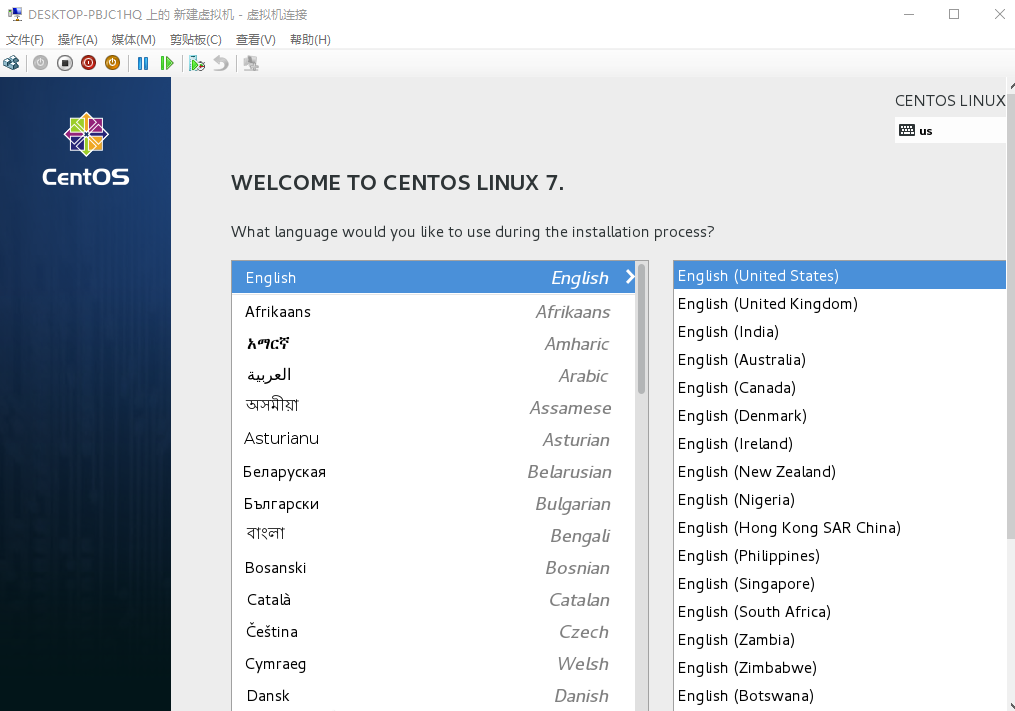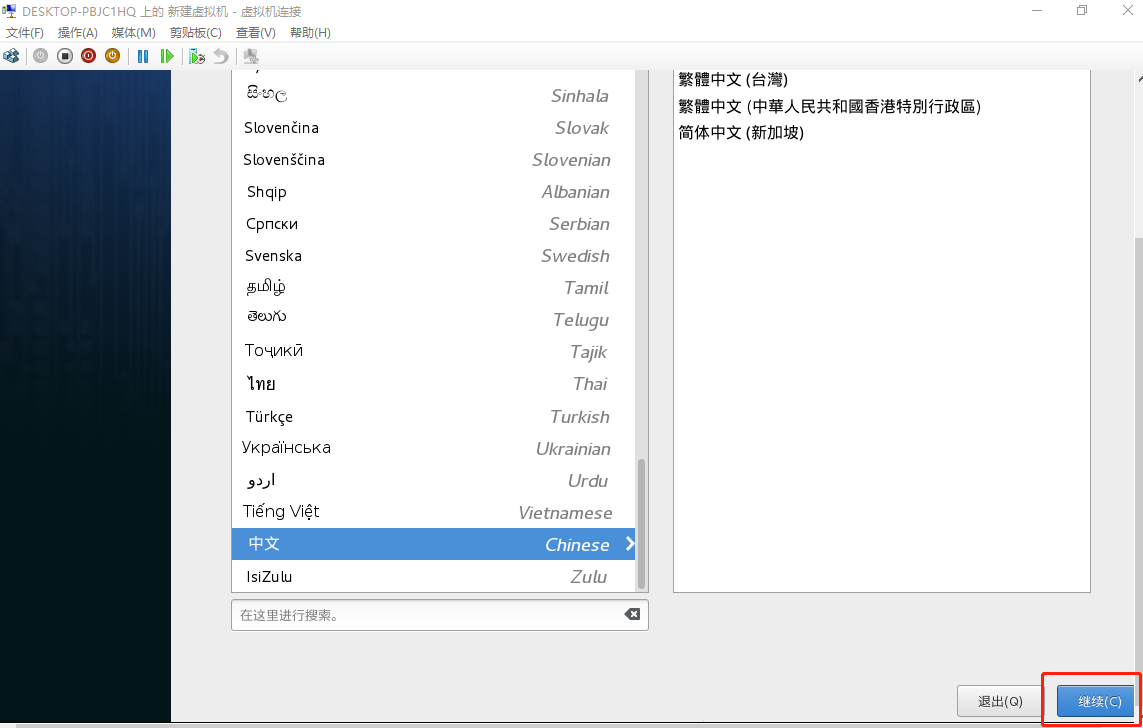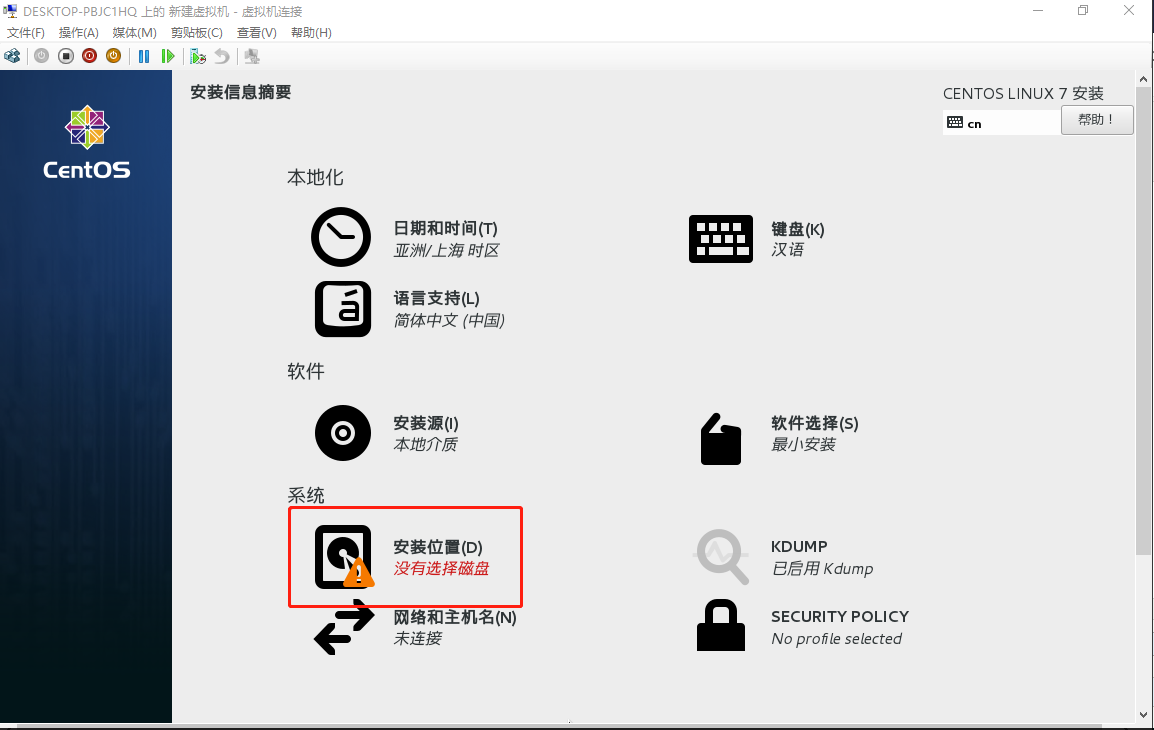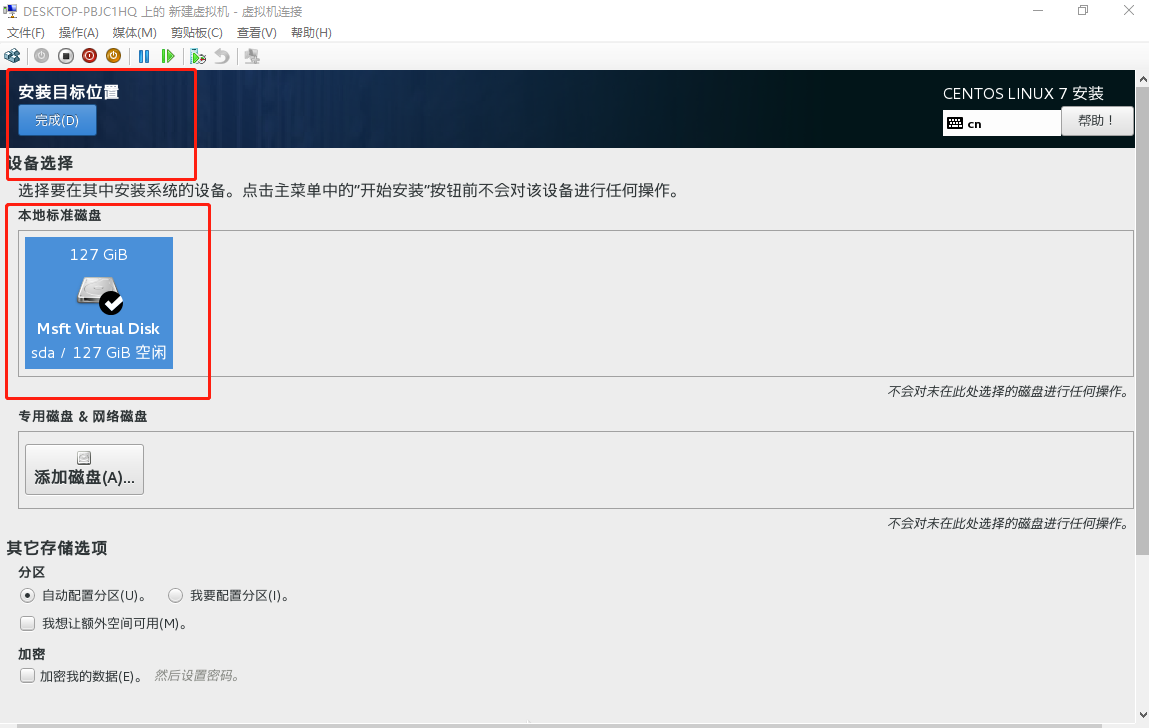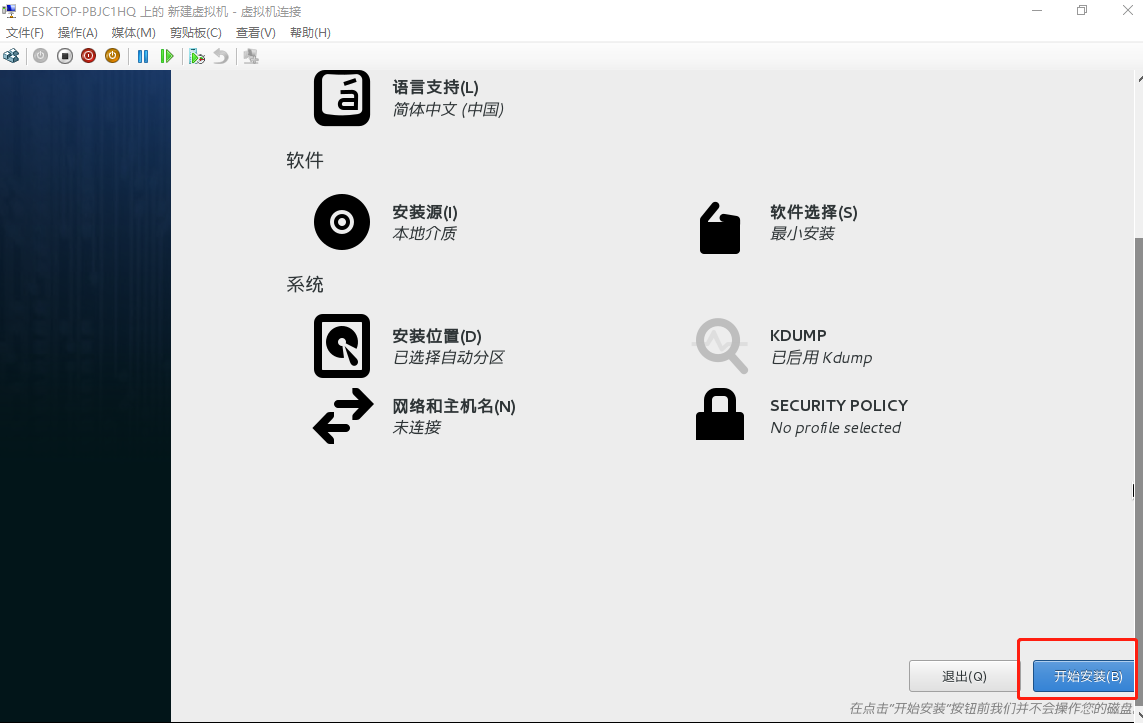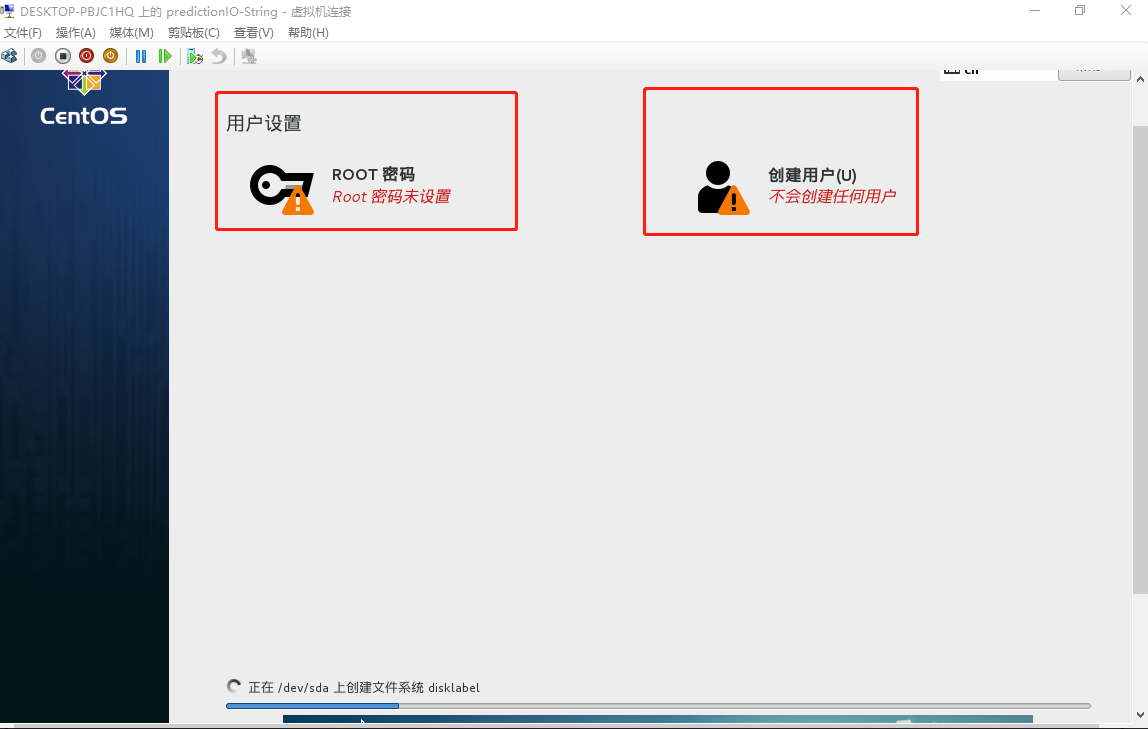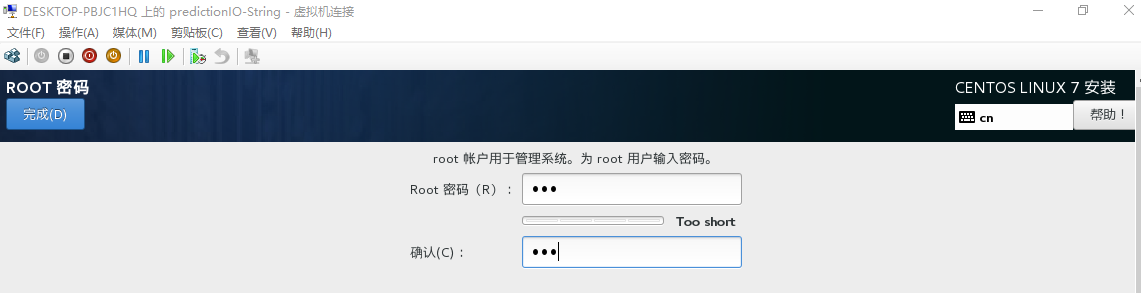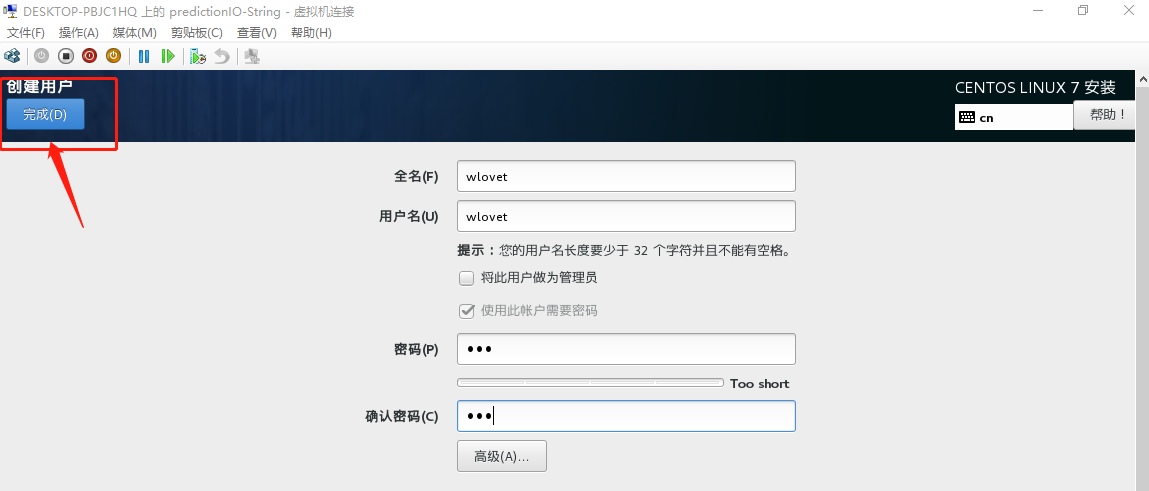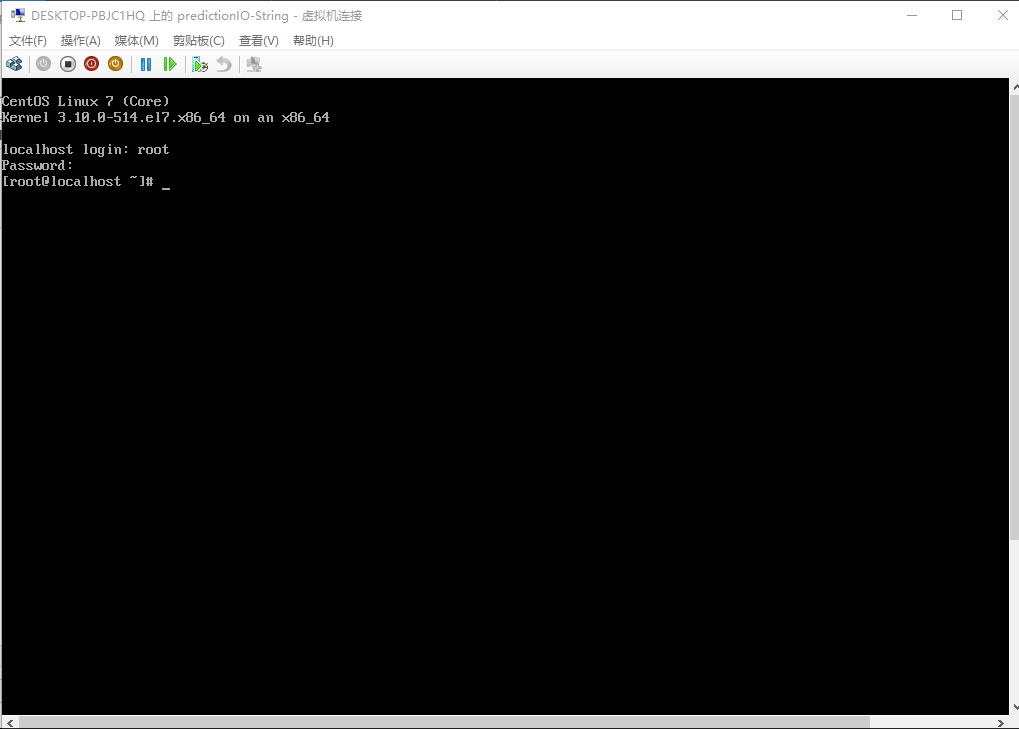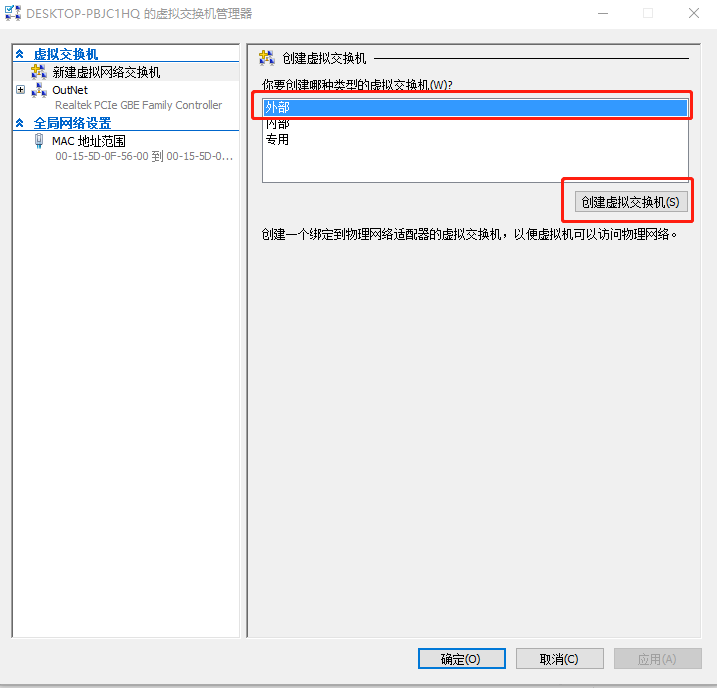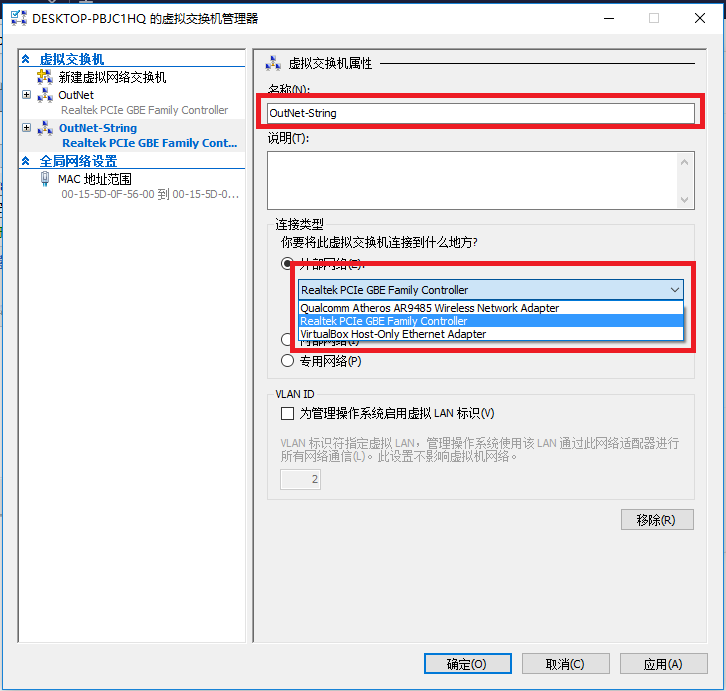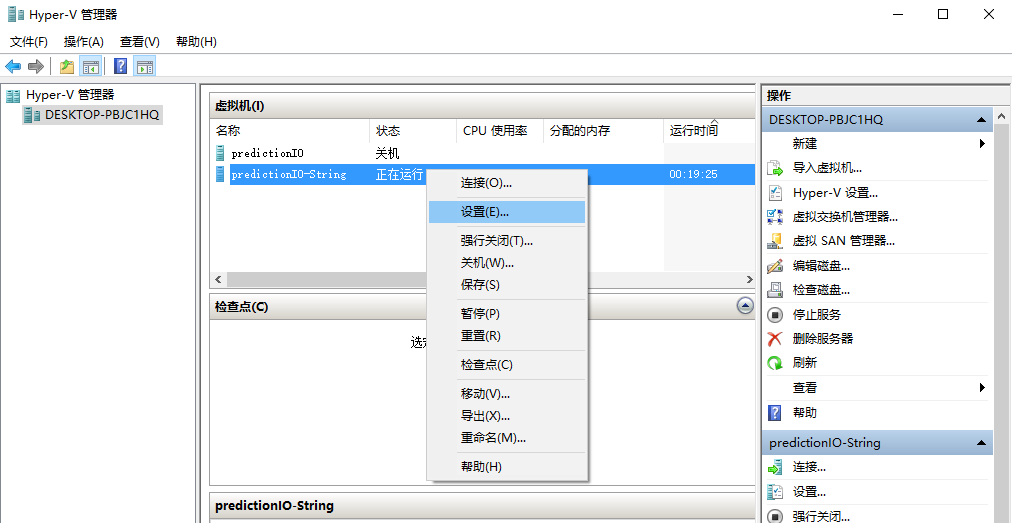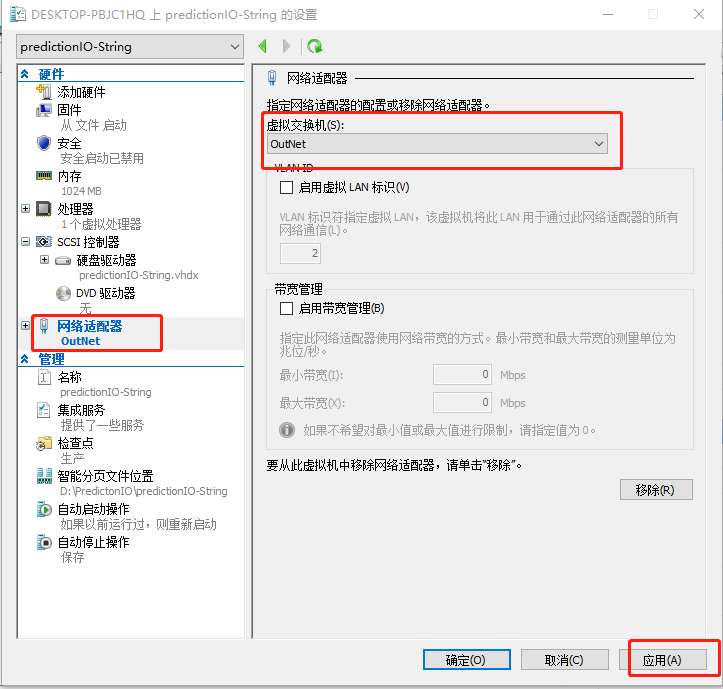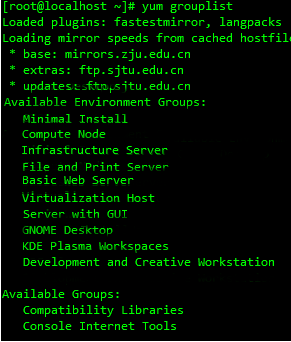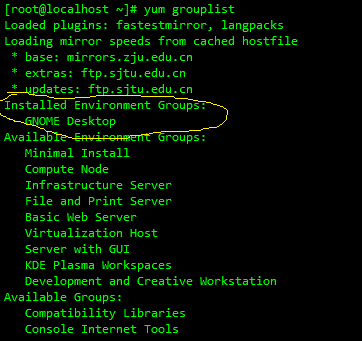Hyper-V虚拟机上安装一个图形界面的Linux系统
这件事情呢,一直想干但又觉得太陌生和麻烦,无奈现在到了非装不可的时候,只好硬着头皮去装。
在此之前,我不懂什么叫做虚拟机,linux也接触甚少。经过3天的折腾,终于装好了带有图形界面的linux(字符版的不会用)。
在这说说我安装的流程以及遇到的一些麻烦吧。
以图片来表示流程吧!
第一部分:打开win10自带的虚拟机Hyper-V(注意:需要win10系统)
1、点击windows键+e键打开文件资源管理器,右击此电脑——>选择属性——>打开控制面板
2、选择控制面板主页——>选择程序与功能
3、点击启用或关闭Windows功能——>找到Hyper-V并选中
4、点击确定并重启后——>可在Windows管理工具处打开Hyper-V——>最后打开的界面如图
第一部分完成!
第二部分:新建一个虚拟机
1、打开Hyper-V管理器——>点击新建虚拟机(或者选择你的主机名右击,也有新建)——>开始向导
2、点击下一步——>取一个名称并且选择一个存储位置,点击下一步——>选择第二代,点击下一步
3、分配内存(默认的就行)——>网络适配器暂时不去配置(此处比较麻烦,我会额外说明),点击下一步
4、如果没有虚拟硬盘则创建一个,填入名称,选择位置,设置大小(8G以上就行)——>选择操作系统镜像——>再点击下一步,完成等待即可
如果还没有linux镜像,快去下载一个吧(url:http://isoredirect.centos.org/centos/7/isos/x86_64/CentOS-7-x86_64-DVD-1611.iso)
双击你建立的虚拟机,可以打开了这个:
报了错误了,不要紧张,会有解决办法的。
5、选中你新建的虚拟机,右击点击强行关闭
6、再次选中你新建的虚拟机,右击选择设置
7、看见安全了吧,就是它捣的鬼,关掉它
8、再次启动就可以看见这个界面了
第二部完成!
第三部分:开始安装Linux
1、如果你已经看到上面的界面了,说明你已经完成了三分之一了。继续:点击enter键,你会进入安装界面——>选好语言(中文),并点击继续
2、选择一个安装位置——>选择本地标准磁盘,点击完成——>开始安装吧
3、终于开始安装了,但别忘了设置用户名和密码——>先设置root用户,密码
——>再根据要求设置一个本地用户——>等待进度条完成吧
第三部分完成!
第四部分:解决网络适配器的问题
还记得前面需要设置网络时,我们设置的未连接吧,现在需要解决这个问题
1、打开Hyper-V管理器界面,并选择虚拟交换机管理器——>选中外部网络,创建虚拟交换机
2、取一个名字,并且选中外部网络,并确定
3、打开新建虚拟机的设置——>配置虚拟网络交换机
4、重启系统,输入ping www.baidu.com,还是不行。别着急,还没完呢。——>登陆之后,输入vi /etc/sysconfig/network-scripts/ifcfg-eth0
将其内容改为
DEVICE=eth0
TYPE=Ethernet
ONBOOT=yes #开机自动调用
BOOTPROTO=dhcp #动态ip设置,这个是内部上网的必须的设置
DEFROUTE=yes
NAME="eth0"
NETMASK=255.255.255.0
IPV4_FAILURE_FATAL=yes
IPV6INIT=no UUID=5fb06bd0-0bb0-7ffb-45f1-d6edd65f3e03 DNS1=8.8.8.8
IPADDR=192.168.37.128 #此处为本机ip地址
PREFIX=24
GATEWAY=192.168.37.1
LAST_CONNECT=1384407977输入reboot重启,再次输入ping www.baidu.com即可联网
第四部分完成!
第五部分安装图形化界面
此处主要需要时间下载界面的安装包,故在此只贴出操作
1、首先在字符界面输入命令:yum groupinstall “X Window System”,开始下载一些组件
2、然后,键入命令:yum grouplist
如下图
可以看到Avilable Environment Groups: 中有图形界面GNOME Desktop(排序上可能存在一些出入)
3. 键入命令:yum groupinstall “GNOME Desktop”
安装完成后再次输入:yum grouplist 界面可能就是这样子的了:
图片中多了Installed Environment Groups: GNOME Desktop。说明安装桌面成功了。
4、最后切换到图形界面
输入命令:init 5
或者命令:startxOVER!

Hyper-V虚拟机上安装一个图形界面的Linux系统的更多相关文章
- 尝试在阿里云的Linux服务器器上安装拥有图形界面的Pycharm
在Linux服务器上跑Python项目发现每次从本地上传文件太过麻烦,于是打算在服务器上安装Pycharm直接写Pycharm代码. 去Pycharm的官网下载Linux版本(支持正版于是我下载了 ...
- Linux学习(一)-安装vm虚拟机以及如何在虚拟机上安装Centos系统
(一)基本说明 学习Linux需要一个环境,我们需要创建一个虚拟机,然后在虚拟机上安装一个Centos系统来学习. 1)安装软件vm12; 2)通过vm12创建一个虚拟机空间; 3)在vm12创建好的 ...
- 在VM虚拟机上安装Microsoft Dynamics CRM 2016 步骤图解及安装注意事项
安装Dynamics CRM 2016环境配置要求: 系统版本:Windows Server 2012 R2(必须) SQL 版本: SQLServer2014SP1-FullSlipstream-x ...
- 【转载】Linux小白福利:《超容易的Linux系统管理入门书》(三)在虚拟机上安装Linux
本篇是Linux小白最佳实践第3篇,目的就是让白菜们自己动手安装个Linux玩玩.如果你是Linux小白,请务必亲自动手来安装.不想安装多个操作系统的,虚拟机是最佳选择,一台电脑上可以用虚拟机安装7. ...
- 如何在VMware虚拟机上安装Linux操作系统(Ubuntu)
作为初学者想变为计算机大牛非一朝一夕,但掌握基本的计算机操作和常识却也不是多么难的事情.所以作为一名工科男,为了把握住接近女神的机会,也为了避免当白痴,学会装系统吧!of course为避免把自己的电 ...
- 怎么在苹果Mac虚拟机上安装Win7
怎么在苹果Mac虚拟机上安装Win7 使用 Mac 系统的用户,因为一些软件或是应用的原因,可能需要 Windows 系统才能完成.那如果不想在自己的 Mac 电脑上安装双启动系统的话,我们还可以在 ...
- 虚拟机上安装Linux系统之ubuntu
以前自己在虚拟机上安装过几回Linux系统,有centos.ubuntu,不过都没来得及写一个安装教程,今天正好需要重新安装一下,就分享一个安装ubuntu的详细教程 安装前准备: VMWare虚拟机 ...
- 如何在windows Server 2008虚拟机上安装SQLServer2008数据库
一.环境准备 1.cn_windows_server_2008_r2_standard_enterprise_datacenter_web_x64_dvd_x15-50360.iso 2.NDP452 ...
- 虚拟机上安装Linux操作系统
很久之前就知道虚拟机这个东西,也都在虚拟机上安装过Windows的操作系统和Linux的操作系统,但是一直都没有去做笔记. 最近还是比较有时间,就移除了前两天刚刚安装的Linux系统,重新安装一次,做 ...
随机推荐
- Linux 系统缓存机制学习
前言:本文为参考他人的文章,是一篇学习记录型博客.理解linux的系统缓存机制有助于理解elasticsearch实时更新的原理. 一.缓存机制 为了提高文件系统性能,内核利用一部分物理内存分配出缓冲 ...
- 洛谷P4043 支线剧情
题意:给定DAG,通过每条边需要时间. 从某号点回到1号点不需要时间. 从1号点出发,求最少要多久才能走完所有边. 解: 有源汇有上下界最小费用可行流. 直接连边,费用为时间,下界为1,无上界. 每个 ...
- java后端面试
背景:最近在找工作,但是发现每次找的时候都需要整理一些基础知识,这些点又是面试过程中经常被问到的,每次都进行整理很麻烦,所以有打算好好总结下. 转载自:https://www.cnblogs.com/ ...
- C++中const关键字的使用方法,烦透了一遍一遍的搜,总结一下,加深印象!!!
之前一直在学习C/C++,关于const的使用,这里出现一点,那里出现一点.知识用时方恨少,这一段时间正好各种笔试题,其中关于const的用法也是层出不穷,所以疲于在书本上各种翻,这里汇总一下,加深自 ...
- iptables限制同一IP连接数,防防CC/DDOS攻击
启动sftp本机的iptables防火墙功能,限制每个ip连接22端口(sftp连接端口即是ssh端口)最大为50个,当超过50后的连接数的流量就会被DROP掉! 同时iptables需要开放5000 ...
- 1、Python-HelloWorld
安装 环境下载 https://www.python.org/downloads/ IDE(PyCharm)下载 https://www.jetbrains.com/pycharm/download/ ...
- Tomcat 或JBOSS java.lang.ArrayIndexOutOfBoundsException: 8192 解决方案【转】
错误信息: 2017-1-17 10:09:39 org.apache.catalina.core.StandardWrapperValve invoke 严重: Servlet.service() ...
- Hibernate_day01
一.今天内容介绍 1 web内容回顾 (1)javaee三层结构 (2)mvc思想 2 hibernate概述 3 hibernate入门案例 4 hibernate配置文件 5 hibernate的 ...
- Lamport Logical Clock 学习
1,导论 ①如何在分布式环境下定义系统中所有事件的发生顺序?②分布式环境下多个进程竞争资源时如何互斥?③什么是偏序,偏序的作用是什么,有什么不足?④什么是全序,全序的作用是什么,有什么不足?⑤为什么需 ...
- MyBatis下MySqL用户口令不能为空
jdbc.driver=com.mysql.jdbc.Driverjdbc.url=jdbc:mysql://localhost:3308/testjdbc.username=testjdbc.pas ...